Cara mengubah mesin telusur default di Chrome, tidak harus menggunakan Google
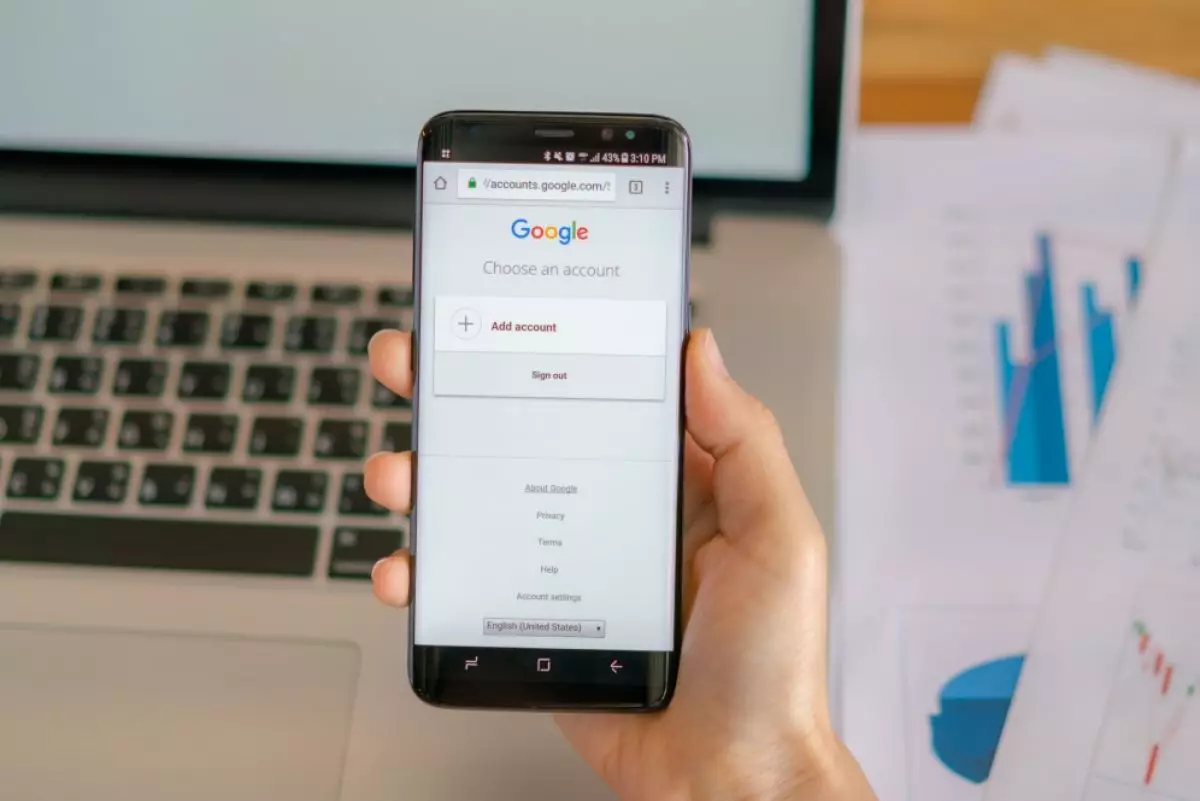
foto: freepik/jannoon028
Techno.id - Google membuat browser Chrome, tetapi bukan berarti kamu harus menggunakan Google sebagai mesin telusur jika menggunakan Chrome. Sangat mudah untuk menggunakan Bing, DuckDuckGo, Yahoo, dan sejumlah mesin pencari lainnya, dan mudah dilakukan.
Chrome tersedia di semua platform, termasuk Windows, Mac, Linux, Android, iPhone, dan iPad. Namun kamu dapat mengubah mesin telusur default. Cara ini menentukan mesin pencari mana yang digunakan saat kamu mengetik di kotak alamat. Google jelas ingin kamu menggunakan mesin telusur mereka di Chrome, tetapi kamu juga tidak harus melakukannya. Begini cara mengubah mesin telusur di Chrome.
Komputer desktop atau laptop

1. Buka browser web Google Chrome di PC Windows, Mac, atau komputer Linux kamu.
2. Klik ikon menu tiga titik di sudut kanan atas jendela dan pilih “Pengaturan” (Setting) dari menu.

3. Pilih “Mesin Telusur” dari bar samping, lalu pilih salah satu mesin telusur dari menu tarik-turun.
4. Setelah selesai, klik Set Default.
Dari area yang sama ini, kamu dapat mengedit mesin telusur dengan mengeklik “Kelola Mesin Telusur dan Penelusuran Situs”. Di sini, kamu dapat mengedit dan menghapus mesin telusur yang disediakan dan membuat penelusuran situs khusus kamu sendiri.
iPhone, iPad, atau Android

1. Buka aplikasi Google Chrome di iPhone, iPad, atau perangkat Android, lalu ketuk ikon menu tiga titik di sudut kanan atas atau bawah untuk menemukan menu “Pengaturan”.
2. Dari Pengaturan, buka “Mesin Pencari” dan pilih salah satu mesin pencari dari daftar.
Sayangnya, Google Chrome versi selular tidak mengizinkan kamu menambahkan mesin telusur sendiri. Kamu harus memilih dari daftar yang disediakan. Hanya itu yang harus kamu lakukan. Sekarang, saat kamu mengetik di bilah alamat, Chrome akan mencari dengan mesin telusur pilihan kamu.
RECOMMENDED ARTICLE
- Cara menambahkan Gemini AI ke browser Chrome, chatting dengan chatbot jadi lebih mudah
- Fitur Circle to Search akan tersedia di Chrome versi desktop menggunakan Google Lens
- Cara mengakses Gemini AI di Google Chrome tanpa ribet
- Google Chrome sekarang memiliki pintasan AI Gemini, ketik prompt dari tab mana pun
- 9 Cara memperbaiki masalah paling umum yang sering dialami Chromebook
HOW TO
-

Trik jitu bersihkan port audio iPhone dari debu tanpa merusak, ternyata segampang ini
-

Cara terbaru buka dan mengonversi file gambar HEIC ke JPEG di Windows 10 atau 11, gampang ternyata
-

Cara terbaru buka WhatsApp saat bermain game tanpa menutup aplikasi, ini fitur yang dibutuhkan
-

Cara mengunci chat WhatsApp (WA) dengan fingerprint atau screenlock, biar rahasia tetap aman
-

6 Cara terbaru memperbaiki Microsoft Word di Windows 10/11 yang menghapus teks dengan sendirinya
TECHPEDIA
-

Bisakah dapat Robux di Roblox secara gratis? Ini 10 faktanya agar tidak tergoda penipu
-

Detik-detik gelombang radio lawan sensor Jepang dan siarkan proklamasi kemerdekaan RI ke penjuru dunia
-

8 Penyebab charger ponsel mudah panas, jangan pakai adaptor abal-abal yang berbahaya!
-

Cara kerja peringatan dini tsunami Jepang, bisa deteksi bencana 10-20 detik sebelum datang
-

5 Tanggal Steam Sale paling populer yang termurah, game harga ratusan ribu bisa dapat diskon 90%
LATEST ARTICLE
HOW TO Selengkapnya >
-
![Trik jitu bersihkan port audio iPhone dari debu tanpa merusak, ternyata segampang ini]()
Trik jitu bersihkan port audio iPhone dari debu tanpa merusak, ternyata segampang ini
-
![Cara terbaru buka dan mengonversi file gambar HEIC ke JPEG di Windows 10 atau 11, gampang ternyata]()
Cara terbaru buka dan mengonversi file gambar HEIC ke JPEG di Windows 10 atau 11, gampang ternyata
-
![Cara terbaru buka WhatsApp saat bermain game tanpa menutup aplikasi, ini fitur yang dibutuhkan]()
Cara terbaru buka WhatsApp saat bermain game tanpa menutup aplikasi, ini fitur yang dibutuhkan
-
![Cara mengunci chat WhatsApp (WA) dengan fingerprint atau screenlock, biar rahasia tetap aman]()
Cara mengunci chat WhatsApp (WA) dengan fingerprint atau screenlock, biar rahasia tetap aman


















